
Método 1: Menú de aplicación (Windows 10)
En Windows 10 hai unha aplicación "parámetros", na que se recollen case todas as configuracións relacionadas co sistema operativo. Tamén contén a xestión dos programas establecidos, o que lle permitirá atopar innecesarios e eliminar-los anexando a cantidade mínima de esforzo. Todos os compoñentes de Microsoft Visual C ++ aparecen por separado, polo que cada un terá que desinstalar manualmente.
- Abra o menú de inicio e faga clic na icona Gear para ir a "Parámetros".
- Coloca alí a "aplicación" bloquea e fai clic nela co botón esquerdo do rato.
- Desprácese pola lista (todos os elementos son alfabeticamente), atopar os paquetes Visual C ++ e seleccionar o que desexa eliminar.
- Despois de facer clic nel, o LCM aparecerá o botón Eliminar, que desexa usar.
- A desinstalación comezará inmediatamente e aparecerá unha xanela con progreso na pantalla, que se pecha automaticamente ao final do proceso.
- Unha vez que a xanela está desaparecida, a través da xanela anterior, faga o mesmo cos restantes paquetes para eliminar.

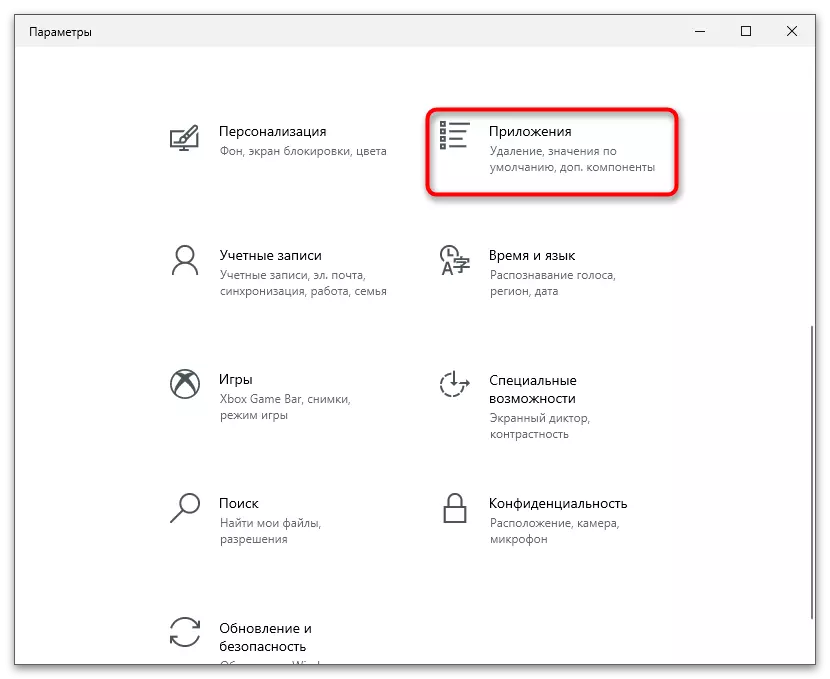
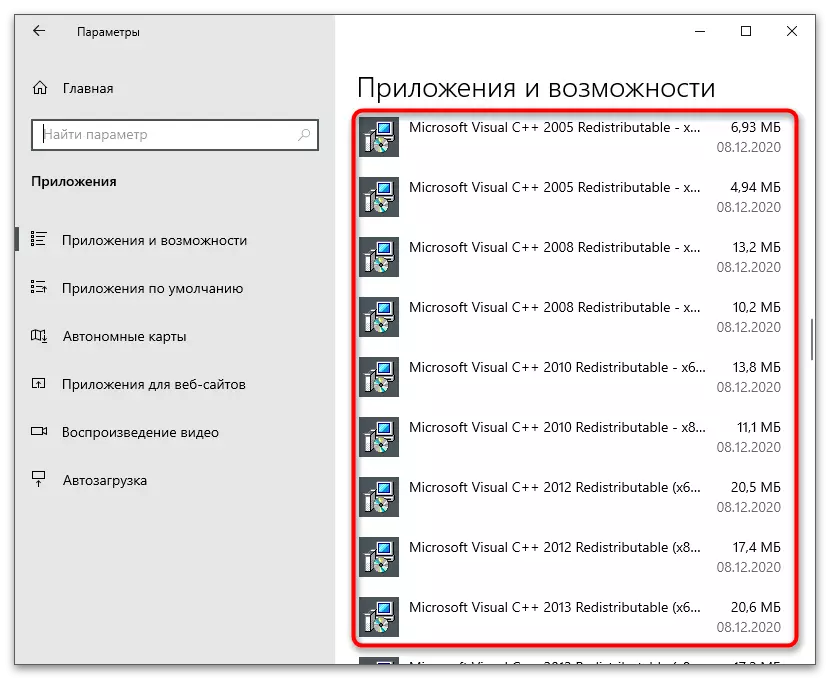
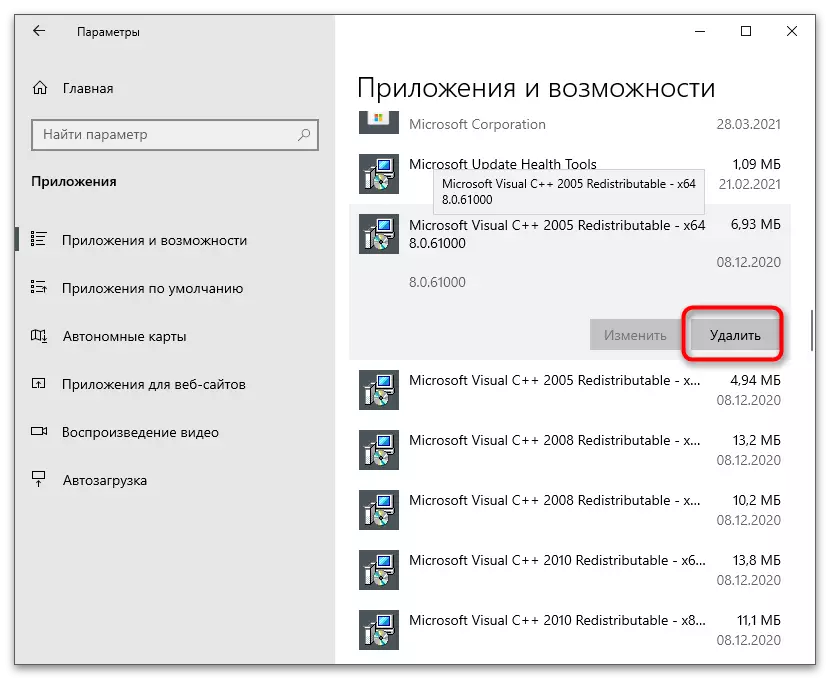


Despois de eliminar todos os compoñentes, é recomendable reiniciar a computadora. Isto actualizará todos os parámetros e permítelle volver instalar visual C ++ ou realizar outras accións para as que se desinstalan.
Método 2: "Panel de control" (Universal)
A instrución considerada arriba é adecuada só para Windows 10 e Windows 7 ou 8 usuarios deben usar o "Panel de control" habitual que funciona aproximadamente polo mesmo principio.
- Se es o propietario das "decenas" e tamén escolleu este método, busque o "Panel de control" a través do "Inicio". En Windows 7, a transición a esta aplicación realízase premendo no seu nome no panel dereito do menú de inicio.
- Nunha nova ventá, busque o parámetro co nome "Programas e compoñentes".
- Aparece a lista con todo o software instalado, entre os que a versión de Microsoft Visual C ++ que desexa atopar a versión que desexe.
- Despois de facer clic na liña, aparecerá unha advertencia de eliminación Onde facer clic en "Si" e agardar a que o proceso complete.
- Ás veces, os compoñentes asociados a C ++ visual están instalados como actualizacións, polo que na mesma xanela pode ir a "Ver actualizacións instaladas".
- Consulte a lista de programas dispoñibles e atopa o nome do compoñente en consideración no seu nome. Elimine as actualizacións dun xeito estándar e reinicie a computadora (en ausencia de actualizacións co nome exacto, é mellor non borrar nada superfluo para non perturbar a integridade do sistema operativo).





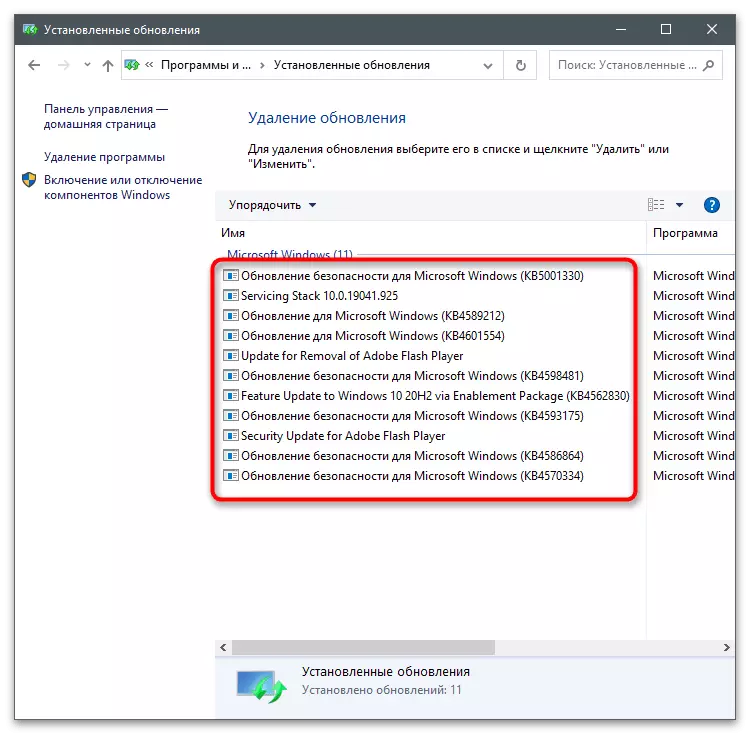
Método 3: Visual C ++ Runtime Installer (All-in-One)
O método utilizando o programa entusiasta chamado Visual C ++ Runtime Installer só é adecuado se está eliminado polos compoñentes para reinstalar aínda máis o funcionamento do sistema operativo. A esencia deste software é só que todas as versións de bibliotecas son primeiro eliminadas e instalan automaticamente as real.
Descarga Visual C ++ Runtime Installer (All-in-one) desde o sitio web oficial
- Use a ligazón anterior para estar na páxina do programa, desde onde e descargue o ficheiro executable.
- Executalo, agarde a xanela de "liña de comandos" e le a mensaxe dos desenvolvedores. Prema Y se quere reiniciar a computadora antes de iniciar a instalación, asegurando un procedemento adecuado. Despois de volver a iniciar sesión no sistema, inicie este ficheiro executable e na mesma xanela, prema I para ignorar o reinicio e continuar.
- O proceso de eliminación das versións Visual C ++ instaladas no PC comezará e, a continuación, a desinstalación automática de todas as versións dispoñibles ocorrerá. Siga as mensaxes da xanela da consola e pecha-lo ao finalizar a operación.


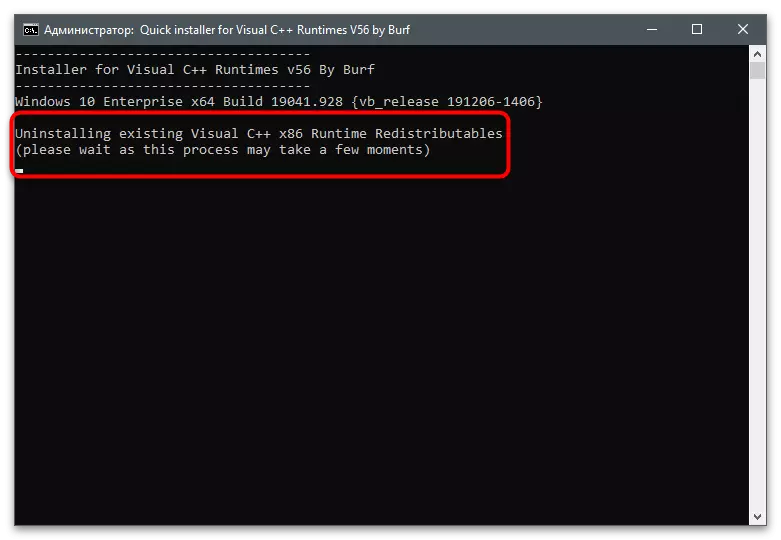
Método 4: programas para eliminar programas
Hai un software especial deseñado para eliminar os programas que se atopan na PC. A súa vantaxe é a limpeza automática de ficheiros residuais e a capacidade de librarse de xeito amplo de varios compoñentes. Se os ficheiros innecesarios despois de desinstalar calquera versión de Visual C ++ non permanecen, entón a eliminación simultánea de todas as bibliotecas pode ser útil. Considere este método no exemplo da aplicación gratuíta de Uninstaller Iobit.
- Faga clic no botón para ler a visión xeral no iObit Uninstaller e descargar a última versión do seu ordenador. Despois do lanzamento, vai á sección "Todos os programas".
- Destaque todas as versións de Visual C ++, das que quere desfacerse.
- A continuación, use o botón verde coa inscrición "Desinstalar".
- Nunha fiestra nova, confirma a eliminación. Pode pre-crear un punto de recuperación se non está plenamente confiado nas súas accións.
- Espere completar a eliminación de cada compoñente e obter a mensaxe correspondente, despois de que pode pechar o desinstalador Iobit e reiniciar a PC.





Hai outras solucións gratuítas para eliminar calquera programa no seu computador. Non todos eles permítenlle desinstalar varios compoñentes á vez, pero traballan do mesmo xeito que se mostran anteriormente.
Ler máis: programas para eliminar programas
